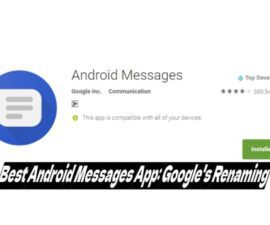"HTC One M9" "Android Revolution HD Custom ROM"
"HTC One M9" yra jų naujausias pavyzdys. Išleistas tik praėjusį mėnesį, ji paleidžia "Android 5.0 Lollipop" iš dėžutės. "Android Revolution HD" yra pasirinktinis ROM, kurį galima naudoti su "HTC One M9". Jis yra atsarginis, kuriame yra daug pritaikymų ir tweaks.
Šiame įraše ketinama parodyti, kaip jį įdiegti.
Paruoškite savo telefoną:
- Įsitikinkite, kad turite "HTC One M9".
- Įsitikinkite, kad jis yra įsišaknijęs.
- Įkraukite akumuliatorių bent iki 60 procentų.
- Atrakinkite paleidimo tvarkyklę.
- Įdiegta tinkinta atkūrimas.
- Atsarginių kopijų kūrimas SMS žinutėms, kontaktams, skambučių žurnalams ir medijos failams.
- Naudokite root, kad padarytumėte Titanium Backup.
- Naudokite parinktį "Nandroid" atsarginės kopijos kūrimas.
Pastaba: Naudojant metodus, reikalingus pritaikytoms atkūrimo operacijoms, romams ir jūsų telefono šaknims išgauti, galite sumaišyti savo įrenginį. Įsišakniję savo prietaisą, garantija taip pat bus panaikinta, o gamintojai ar garantijos teikėjai nebegalės naudotis nemokamomis įrenginių paslaugomis. Būkite atsakingi ir turėkite tai omenyje prieš nuspręsdami tęsti savo atsakomybę. Jei įvyktų nesėkmė, niekada neturėtume būti atsakingi mes ar įrenginių gamintojai.
Download:
Flash boot.img
- Konfigūruoti Fastboot / ADB savo kompiuteryje.
- Ištraukite "Android Revolution zip" ir aplanke "Kernal" ir "Main" ieškokite failo, vadinamo "boot.img".
- Kopijuoti ir įklijuoti failą boot.img į savo Fastboot aplanką.
- Išjunkite telefoną ir vėl jį įjunkite paleidimo paleidimo / paleidimo režimu. Norėdami tai padaryti, paspauskite ir palaikykite garsumą ir maitinimo mygtukus, kol ekrane pasirodys tekstas.
- Atidarykite komandų eilutę, laikydami nuspaustą klavišą "Shift" ir dešiniuoju pelės klavišu spustelėkite bet kurioje "Fastboot" aplanko vietoje.
- Komandų lange įveskite: fastboot flash boot.img.
- Paspauskite enter.
- Į komandų eilutę įrašykite: fastboot reboot.
- Paspauskite enter.
- Telefonas perkraunamas. Išimkite akumuliatorių, tada palaukite 10 sek.
Įdiekite „Android Revolution HD“:
- Prijunkite įrenginį prie kompiuterio.
- Nukopijuokite ir įklijuokite atsisiųstus ZIP failus į savo SD kortelės šaknį.
- Atidarykite „Recoverymode“, dar kartą atidarydami komandų eilutę greito įkrovimo aplanke.
- Tipas: „adb“ iš naujo paleiskite įkrovos programą
- Pasirinkite „Recoveryfrom Bootloader“
CWM / PhilZ Touch atkūrimo naudotojai:
- Eikite į atkūrimą.
-
Iš pagrindinio meniu pasirinkite "Advance". Pasirinkite Dalvik išvalyti talpyklą.
-
Eikite į Įdiegti ZIP iš SD kortelės, turėtumėte pamatyti kitą langą.
-
Pasirinkite išspausti duomenų / gamyklos iš naujo.
-
Pasirinkite parinktį pasirinkite zip iš SD kortelės.
-
Pasirinkite "Android Revolution HD.zip". Patvirtinkite, kad norite jį įdiegti.
-
Atlikite tą patį su Gapps.zip.
-
Kai diegimas baigtas, pasirinkite +++++ Grįžti atgal +++++
-
Pasirinkite iš naujo paleisti dabar.
TWRP vartotojai
- Palieskite Back-Up ir pasirinkite System and Data
-
Braukite patvirtinimo slankiklį
-
Bakstelėkite valymo mygtuką ir pasirinkite talpyklą, sistemą, duomenis.
-
Braukite patvirtinimo slankiklį.
-
Grįžkite į pagrindinį meniu ir palieskite "Install" mygtuką.
-
Raskite "Android Revolution HD.zip" ir "GoogleApps.zip". Norėdami juos įdiegti, spustelėkite "Slider".
-
Kai diegimas bus baigtas, būsite reklamuojamas į "Reboot System Now"
-
Pasirinkite Reboot Now
Pirmieji pakartotiniai paleidimai gali užtrukti apie 5 min., Todėl palaukite.
Ar įdiegėte šį ROM?
Pasidalykite savo patirtimi toliau esančiame komentarų laukelyje.
JR
[embedyt] https://www.youtube.com/watch?v=enfN1e9q3kw[/embedyt]